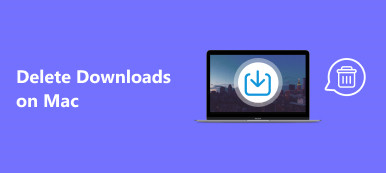For Mac-brugere er der en papirkurv til at gemme slettede filer, du kan nemt hente slettede filer fra den. Alternativt kan du fortryde sletningen med det samme. Hvad hvis du har tømt papirkurven? Heldigvis kan du prøve Time Machine-sikkerhedskopi for at gendanne elementer fra tømt papirkurv på Mac, hvis du har oprettet en sikkerhedskopi med et eksternt drev. Hvis du ikke gør det, kan du stole på, at Mac-softwaren til gendannelse af slettede filer kan gendanne permanent slettede filer på Mac. Her er de detaljerede trin for de fire metoder til Gendan slettede filer på Mac.
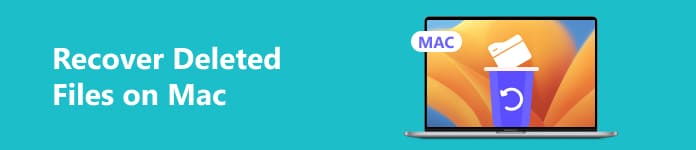
- Del 1. Sådan gendannes permanent slettede filer på Mac
- Del 2. Hent slettede filer på Mac fra papirkurven
- Del 3. Gendan slettede filer på Mac via Fortryd klik
- Del 4. Gendan tømt papirkurv på Mac med Time Machine Backup
- Del 5. Ofte stillede spørgsmål om gendannelse af slettede filer på Mac
Del 1. Sådan gendannes permanent slettede filer på Mac
Hvis du har tømt papirkurven for lagerpladsen på din Mac, eller dine filer er væk på grund af virusangreb eller uventede softwarenedbrud, kan du stole på Apeaksoft Data Recovery for at hjælpe dig med genoprettelse af slettede Mac-filer.

4,000,000 + Downloads
Praktisk slettede eller mistede datagendannelsesprogram til både Mac- og Windows-brugere.
Gendan effektivt alle typer slettede eller mistede data fra din Mac, inklusive: dokumenter, billeder, e-mails, videoer og mere.
Dette sikre program giver dig mulighed for at gendanne slettede filer fra Mac Trash, harddisk, flashdrev, hukommelseskort og mere.
Du kan gemme de scannede elementer i SPF-filer til senere gendannelse.
Sådan gendannes tømt papirkurv på Mac:
Trin 1 Download Mac-gendannelsessoftwaren ved at bruge Mac-downloadknappen ovenfor. Vælg i hovedgrænsefladen Mac Data Recovery til venstre.

Trin 2 I den nye grænseflade til Mac Data Recovery kan du tydeligt se flere sektioner til gendannelse af slettede filer. Først skal du markere de filtyper, du vil gendanne. For det andet skal du vælge den harddisk, du vil gendanne fra. Nu kan du klikke på Scan .

Trin 3 Hvis du vil udforske flere slettede filer på resultatlisten, skal du klikke på Dyb scanning knappen i øverste højre hjørne. Der er en filtre funktion, der giver dig mulighed for hurtigt at finde dine målfiler.

Trin 4 Hvis du har fundet dine slettede Mac-filer, skal du markere dem og klikke på Recover knap. I pop op-grænsefladen skal du vælge en mappe på din Mac for at gemme de gendannede filer.

Del 2. Hent slettede filer på Mac fra papirkurven
Hvis du ikke gør det tøm papirkurven på din Mac dagligt gemmes de slettede filer inden for 30 dage som standard. Du kan nemt gå til papirkurven og gendanne de slettede Mac-filer.
Trin 1 Klik på knappen Trash med skraldespandssymbolet nederst til højre i Docken.
Trin 2 Rul ned for at finde de slettede filer, du vil gendanne. Du kan trække dem direkte tilbage til dit skrivebord. Eller du kan højreklikke og vælge Sætte tilbage for at gendanne papirkurven på Mac.
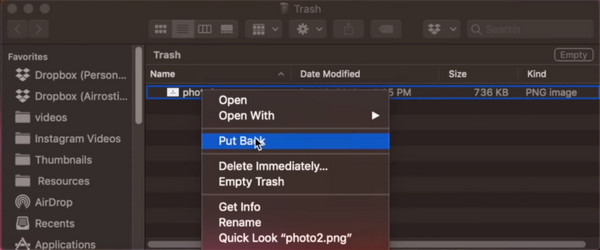
Del 3. Gendan slettede filer på Mac via Fortryd klik
Denne operation ligner ovenstående. Du kan kun betjene Fortryd-klikket, når du har slettet en fil på din Mac.
Trin 1 Når du har slettet filer eller flyttet dem til papirkurven, skal du klikke på Redigere mulighed øverst på din Mac-skærm.
Trin 2 Type Fortryd flytning af … fra rullelisten. Her kan du se de slettede filer, der er blevet flyttet tilbage til deres oprindelige placering. Du kan også trykke på Kommando og Z tasterne for at fortryde din sletning.
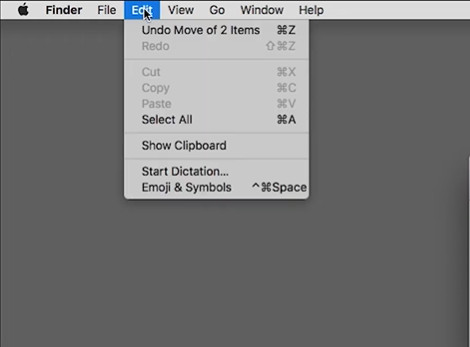
Del 4. Gendan tømt papirkurv på Mac med Time Machine Backup
Hvis du har brugt en ekstern lagerenhed med mindst dobbelt så stor lagerkapacitet som din Mac og Time Machine til at sikkerhedskopiere dine Mac-filer, inklusive dokumenter, e-mails, musik, fotos, apps osv. Du kan nemt hente din slettede Mac fra Time Maskinsikkerhed. Hvis du ikke sikkerhedskopierer din Mac med Time Machine på forhånd, kan du henvise til den første løsning for at hjælpe dig med at gendanne elementer fra tømt papirkurv på din Mac.
Sådan gendannes Time Machine:
Trin 1 Klik på knappen tid Machine symbol i den øverste menulinje. Vælg Indtast Time Machine mulighed i rullelisten.
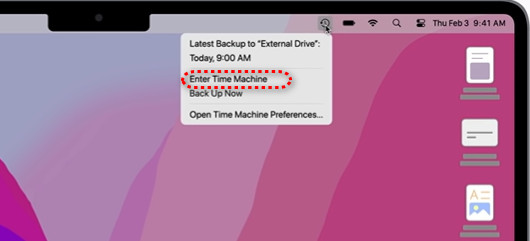
Trin 2 Her kan du vælge den mappe, hvor du har gemt de slettede filer. Hvis du ikke kan huske, hvor den slettede fil sidst blev gemt, kan du skrive nøgleordet i søgefeltet eller sortere den slettede fil efter navn, dato osv.
Trin 3 Hvis du har valgt én mappe, viser Time Machine dig en detaljeret tidslinje i højre kant. Du kan klikke på en fil og trykke på mellemrumstasten for at få vist den.
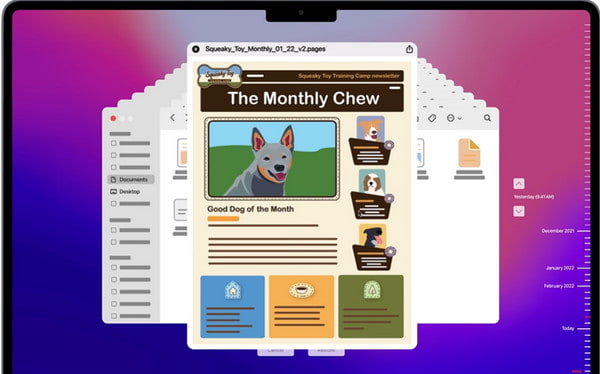
Trin 4 Vælg den slettede fil, du vil gendanne, og klik på Gendan knappen nederst.
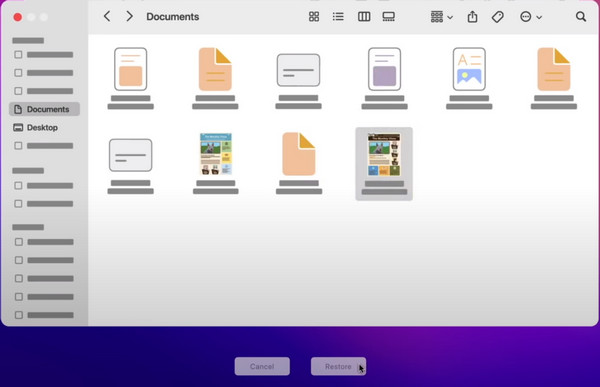
Del 5. Ofte stillede spørgsmål om gendannelse af slettede filer på Mac
Hvordan går jeg ind i gendannelsestilstand på en Mac?
Hvis du vil bruge Mac-gendannelsestilstand, skal du klikke på Apple-menuen med Apple-symbolet i øverste venstre hjørne. Vælg Genstart og tryk straks på Kommando og R tasterne, indtil Apple-logoet vises. Her kan du vælge fra Mac-gendannelsestilstand.
Hvordan rydder jeg systemcachen på min Mac?
Gå til Finder-appen på din Mac. Vælg Gå til mappe fra Go menu. Kopiere og indsætte / Bibliotek / Caches og tryk på Returnering nøgle. Derefter kan du selektivt flytte dem til papirkurven og frigøre din lagerplads.
Hvordan sikkerhedskopierer du Mac med Time Machine?
Forbered en lagerenhed med mindst dobbelt så stor lagerkapacitet som din Mac, og tilslut den til din Mac. Gå til Apple-menuen øverst og vælg Systemindstillinger. Gå til Generelt > tid Machine > Tilføj backup-disk. Vælg den tilsluttede enhed, og vælg Opsæt disk.
Konklusion
Med de anførte 4 metoder i denne vejledning kan du hurtigt gendanne slettede filer på Mac med/uden backup. Her anbefaler vi dig Apeaksoft Data Recovery, med dette professionelle Mac-gendannelsesværktøj kan du nemt Gendan permanent slettede filer på Mac.